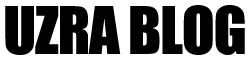今回もお手軽ポートレートレタッチ、実践してみます。
きちんと撮るよ、うずらフォト
まず大前提ですが、今回のポートレート写真も「うずらフォト」が企画した撮影会での1枚です。
参加いただいた方々のご厚意により、僕も数枚撮影させていただくことができ、その中からセレクトした写真です。
今回ご紹介するポートレート写真は、撮影会にご参加いただければ何百枚と撮影できちゃいます。
主催が各ターンごとに演出・ライティングを実施し、参加者さまには撮影そのものに専念いただけるスタイルで撮影会を実施中。
うずらフォト公式サイト
http://photo.uzra.jp/schedule.php
わかりやすく言えば、専属アシスタントが現場にいる撮影会、といった感じでしょうか。


撮影現場はこんな感じ
今回の撮影ターン、その様子はこんな感じ。
スタジオはレンズマン。
http://lensman.jp/
機材もすべてスタジオ機材をレンタルして撮影しました。
商用撮影さながらの大型ストロボ(Profoto ジェネレータータイプ)、高い天井に大きなカポック。3面Rの大型ホリゾントが格安で利用できるお財布に優しいスタジオ。ライティングやポートレート撮影を楽しむには最高の空間です。



余談とか補足とか忖度とかw
今回取り上げた写真は2017年に撮影されたものです。現在うずらフォトでは幡ケ谷 RICO STUDIO Hatagayaで同種のライティング企画を100回以上実施中。過去最大級にお気に入りのスタジオ。
では参ります。
今回レタッチの素材となるポートレート写真はこちら
オリジナル写真はこちら
黒い背景は、カポック。
本来背景利用するためのものじゃないのですが、
撮影会の流れで「カポックを背景にしてテイストをガラリと変えてみよう!」となり、撮影した次第です。
モデルは星野くるみ。
星野くるみ。うずらフォト専属モデル。
うずらフォト主催K山とタッグを組んで色々なライティングや撮影をこなしてきた経験を活かした表現力に定評あり。本人のオタク的なポーズ、ファッション、メイクへのこだわりも、写真のクオリティを支える重要な要素。




使うソフトは3つ
Lightroom・Photoshop・Luminar4
今回は Lightroom → Photoshop → Luminar4 と贅沢に3つのソフトを利用しながらポートレート写真の現像・レタッチを実施します。
3つも使うのか!
って思われそうですが、何も全部使わなくても、今回のレタッチは可能です。
ソフトごとに得意とする処理があります。
理想としては、これら全部持っていると超便利だとは思います。
ただ やり方はいろいろ、「こうじゃなきゃダメ!」ってわけではありませんので参考になりそうなところだけピックアップください♪
[amazonjs asin="B07CPZQNG2" locale="JP" title="Adobe Creative Cloud フォトプラン(Photoshop+Lightroom) with 1TB|12か月版|Windows/Mac対応|オンラインコード版"]まずはLightroomから
まずはすべての母艦となるLightroom(Classic)です。
現像やレタッチ、時間泥棒として敬遠される方が多いのも事実。
ということで、K山はそこを改善するべく難しいテクを活用するよりも、
なるべく楽して良い仕上がりが得られればOK、使えるものは何でも使ってみる方向を推奨します。
慣れてきたら、どんどん難しいレタッチにも挑戦することに自然となるだろうし、まずは簡単にこれだけ出来ちゃうってことを知るだけでも大きいですよね。
カメラマンは感性を躍動させるための処理にこそリソースを集中したほうが良い、って思います。
レタッチャーではなく、あくまでも写真家路線として
写真を触る楽しさも感じていただけたら幸いです。
ということで便利機能を使います。
Lightroomの「自動階調」。
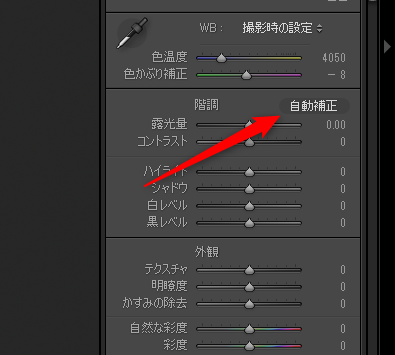
このボタンを押すだけ。
ほら、ワンタッチで良い具合。

動いたパラメータはこんな感じ。
ここから微調整してもいいですよね。
本記事は、微調整せず、Lightroomの自動階調をそのまま採用して次のレタッチ工程に進みます。

Lightroomによって、上記のようになりました。




部分ごとの処理に強いPhotoshopへ移行
ここでレタッチツールはLightroomからPhotoshopにシフトします。
まず背景部分を塗ります。(カポックの隙間を無いものにする)
Photoshopの得意な「コンテンツに応じて」系で処理。
問題部分を選択して、デリートキー押すだけ。それだけ。
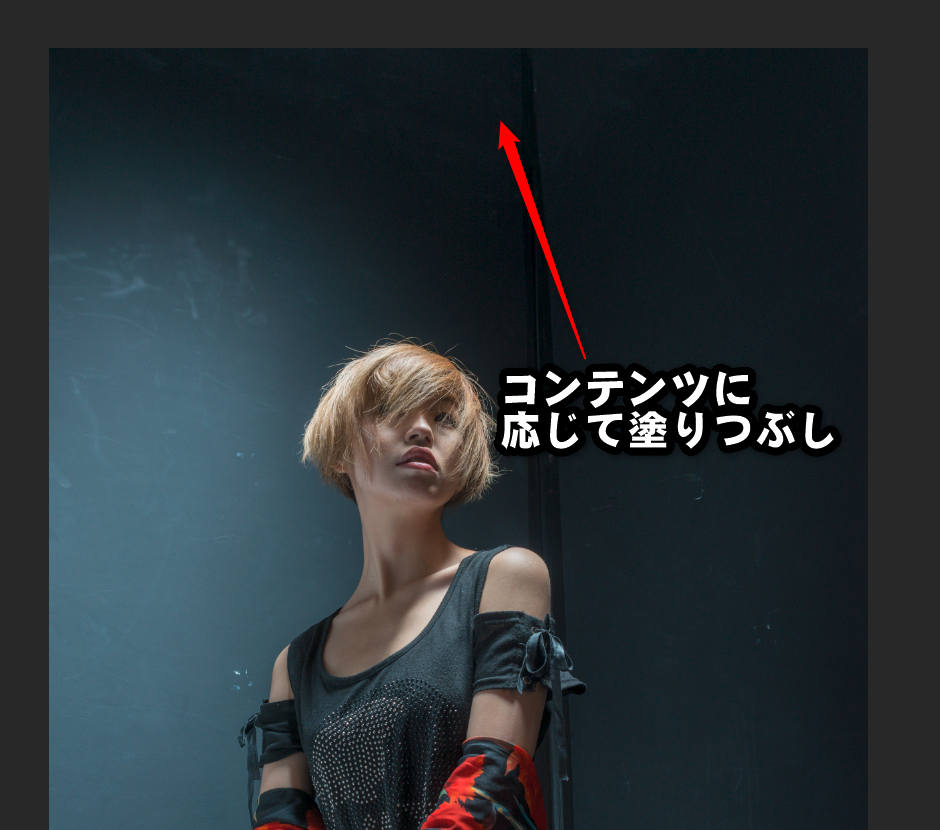
次に、写真にメリハリを付けていきます。
これがデフォルト状態。
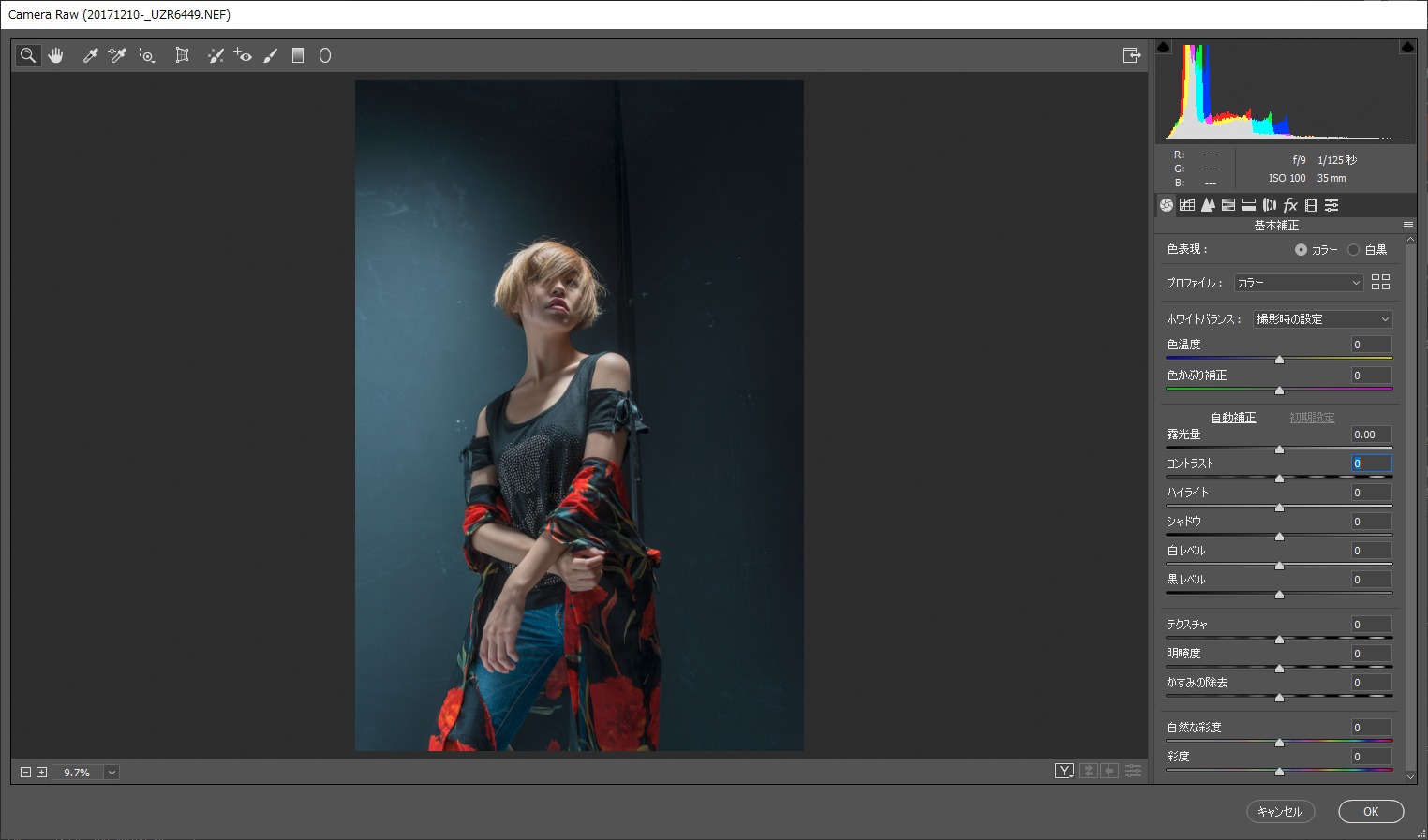
メリハリ、動かしたパラメータは以下の写真を参考にしてください。
僕はファッション系ハイブランドのコマーシャル写真が好きなので、K山仕上げは基本的にそういう系になることが多いです。

肌処理、簡単でキレイな仕上がり Luminar4
そして次のレタッチ工程、スキンケア。
これに関してLuminar4に肌補正に関する優秀な機能があるため、活用します。もちろん超簡単です。
PhotoshopからLuminar4に。
そもそもLuminarは、Photoshopをはじめ外部エディットツール・プラグインとしても機能するよう制作されているため、シームレスで連動できちゃうのが便利♪
さてLuminar4にシフト。
使う機能は、以下の写真のとおり...
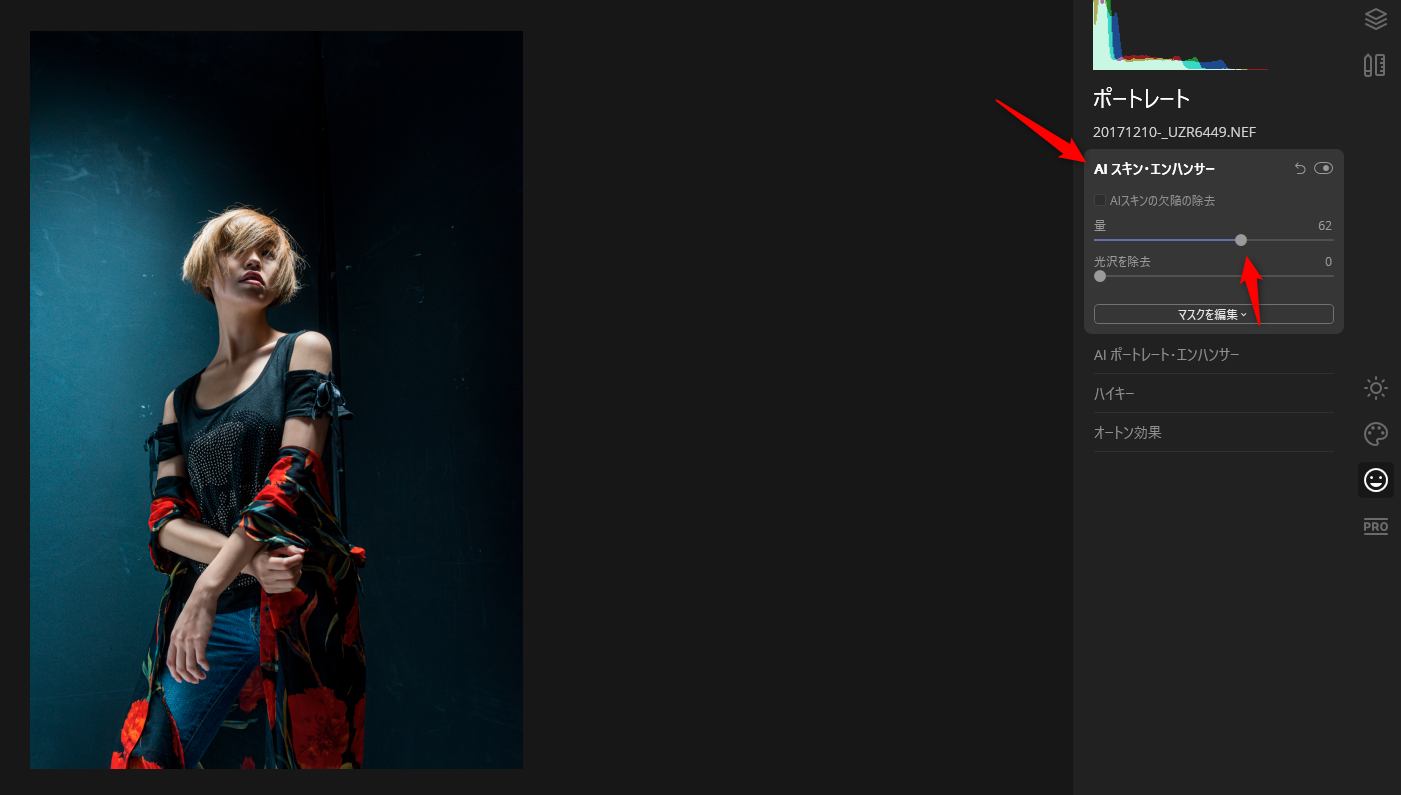
AIスキンエンハンサーで数値を調整。
これだけ。
パラメータを増減させるだけで、スキンケア。
コントラストをはじめ、写真にメリハリをつけることで、被写体領域にダメージが及ぶことがあります。
写真の全体像しか見ない方は見落としがち。
ここをケアするのもポートレートを撮影するカメラマンのつとめ。
難易度の高いスキンケアを、Luminar4では簡単にマウスひとつでクリア。
ポートレート撮影ファン大歓喜の機能です。
この機能のためだけにLuminar4を導入しても良いって断言しても良いくらい。
どれくらいエフェクトをかけるか、
よく聞かれますが
肌の肌理はなるだけ残してください、とお答えしています。
「肌触るんはええけど、肌理は殺したらアカンやで」
謎の関西弁ですが(インパクト重視w)
肌の肌理については、
そこは個性や解釈の範疇なので、ぜひ多くの写真を見ていただき
何かしらの回答を手に入れてください。
個人的には商用写真がおすすめです。
プロが撮る写真には、あらゆる決定が成された結果としての状態です。
髪には髪、メイクにはメイク、衣裳、表情、ポーズなどそれぞれには特化したプロがいる世界。
最初は意味を理解できなくても、そのお作法を真似ることで真理に近づけることもあります。意識せず素振りしてもたどり着けませんから、必ず意識付けしてみてくださいね。
偉そうに書いてますが、僕もまだまだ研究の途上。
一緒に精進して参りましょう!
500pxあたりで個人的にウロウロしています。世界の敏腕フォトグラファーがウヨウヨしています。
500px うずらフォト K山のアカウント
https://500px.com/haniwachan
[amazonjs asin="B07BN8L5R6" locale="JP" title="どんな顔立ちでも、ハッとするほどキレイになる 自分の顔を引き立てる本当に役立つメイクテクニック"] [amazonjs asin="484436748X" locale="JP" title="ちょっとドキドキする女の子の仕草を描くイラストポーズ集"]ちなみに...
メイクさんや、モデルさんに
メイクやヘアスタイル、ファッションについて聞いちゃうのもオススメ。共通の話題ができることで、現場も捗るから良いこと尽くしです。
ビフォア・アフターでチェックしてみるよ
ということで
ここまでで、お手軽レタッチ、あらかた終了です。
全体図で比較してみましょう。
左がLightroom自動階調処理、そして右がパラメータ微調整レタッチ後。
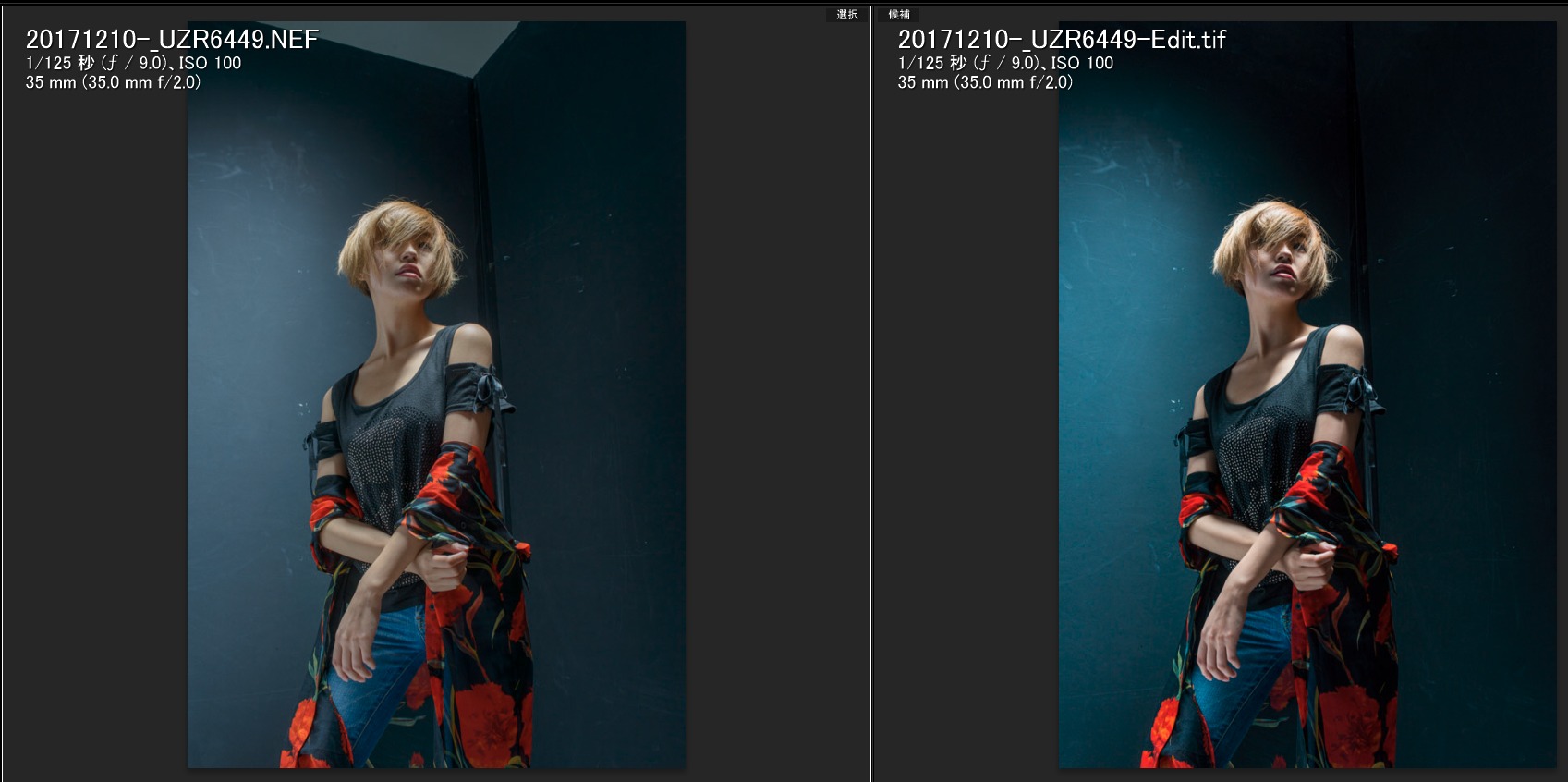




部位ごとにチェック、意図は出ているか
部位ごとに比較。
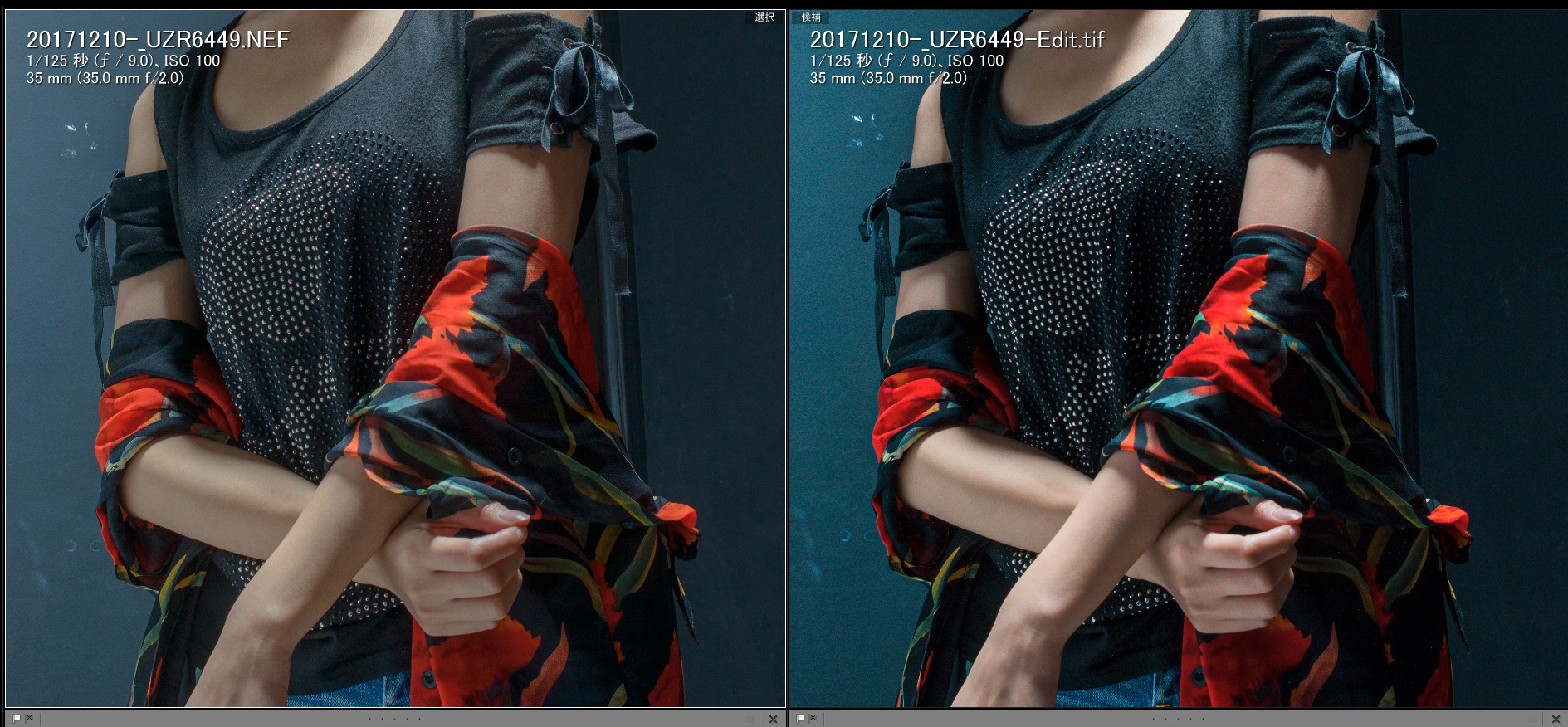
洋服のディティール、腕のハイライト部分の強調
カポック見切れ部分も。
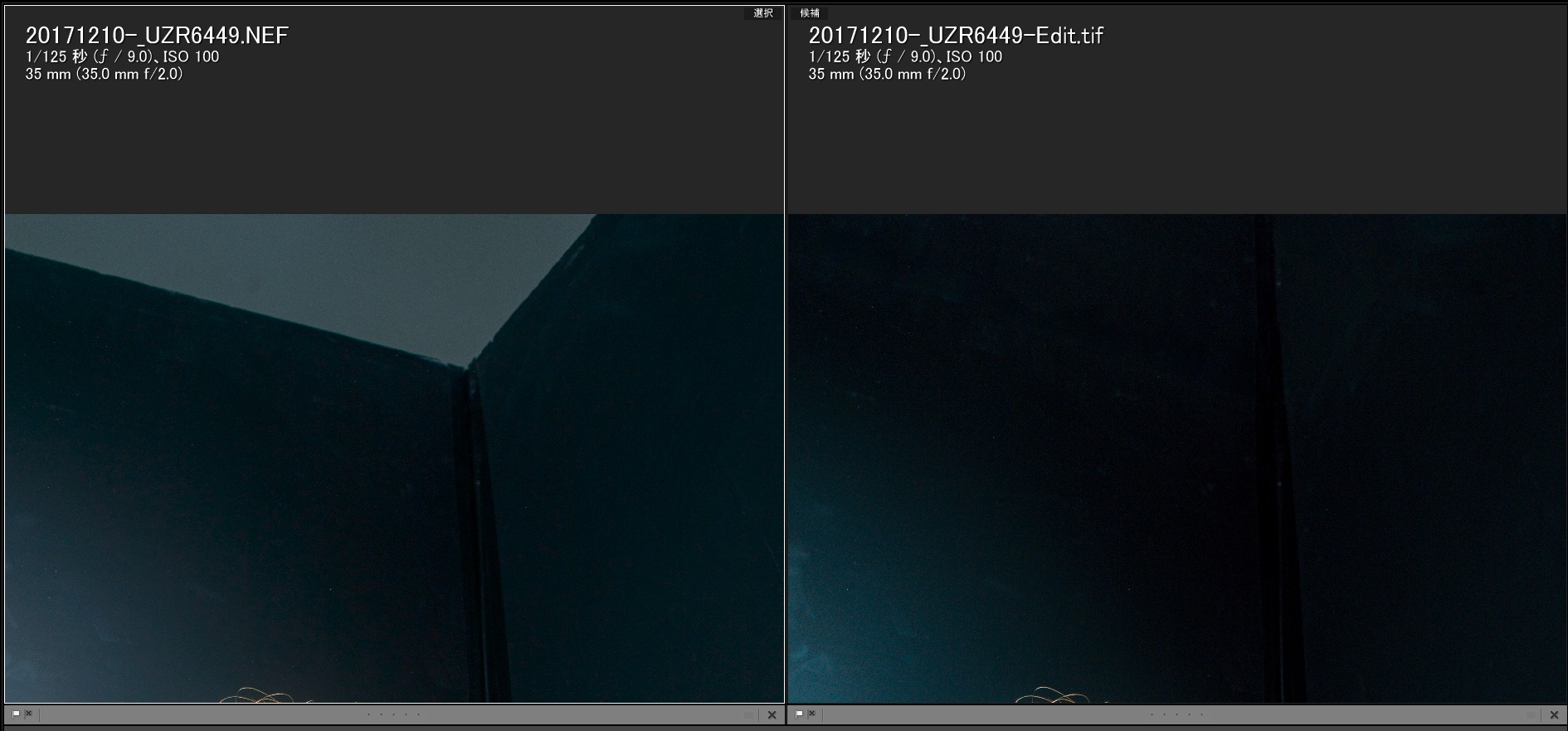
大事なお顔周り。
光の感じも強調。(ライティングの意図を強調します、ライティングって大事)
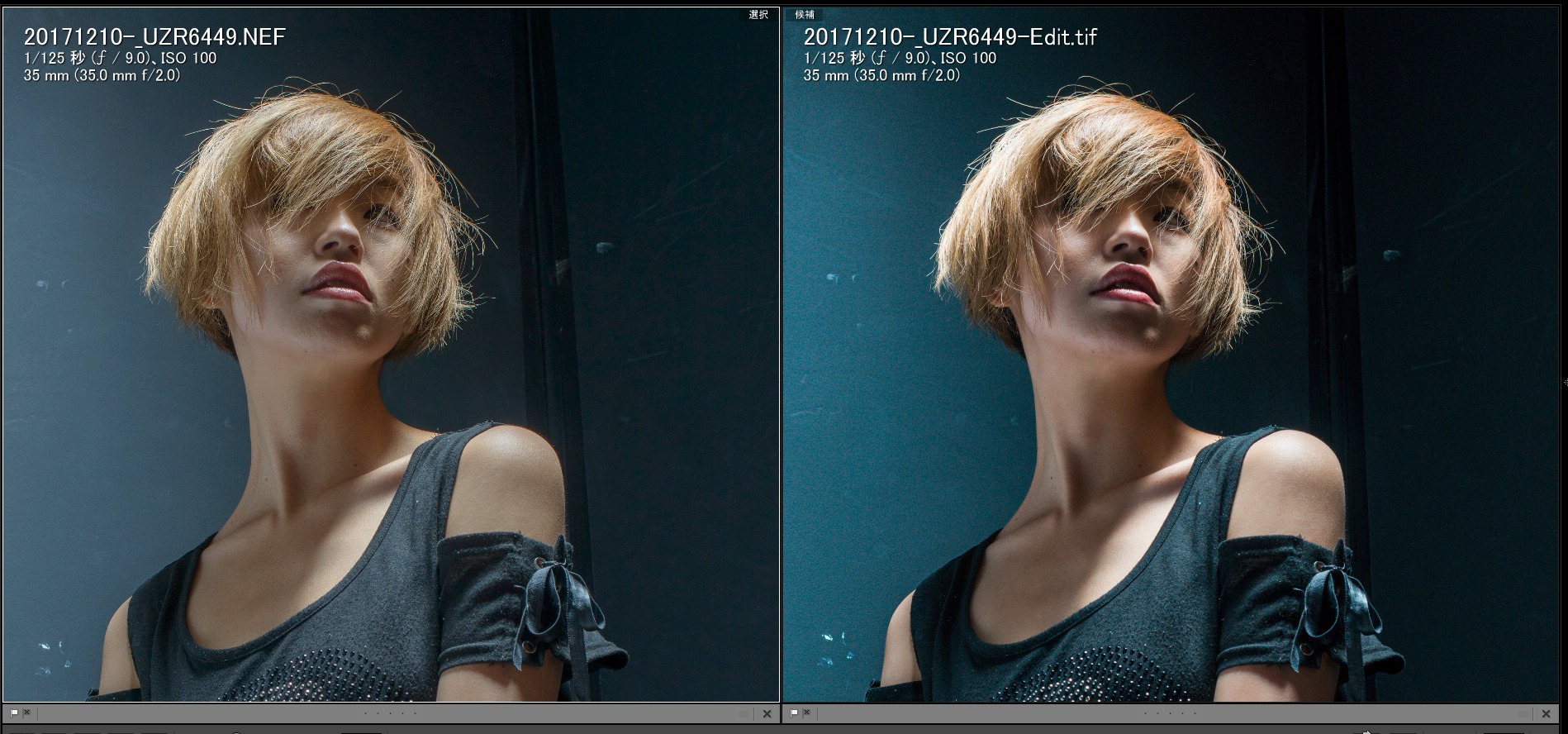







最後に構図調整、トリミング
最後にトリミング。
背景処理で印象が変わります。
左がハイライト多め、右はシャドウ多め。





悲喜こもごもを経て、完成♪
ぶっちゃけ、どのくらい良くなったのサ
あらためてオリジナルの状態との比較。
基本方針としては、明るいところはしっかり明るく、暗い部分はしっかり暗く。メリハリで見易い写真を目標に。
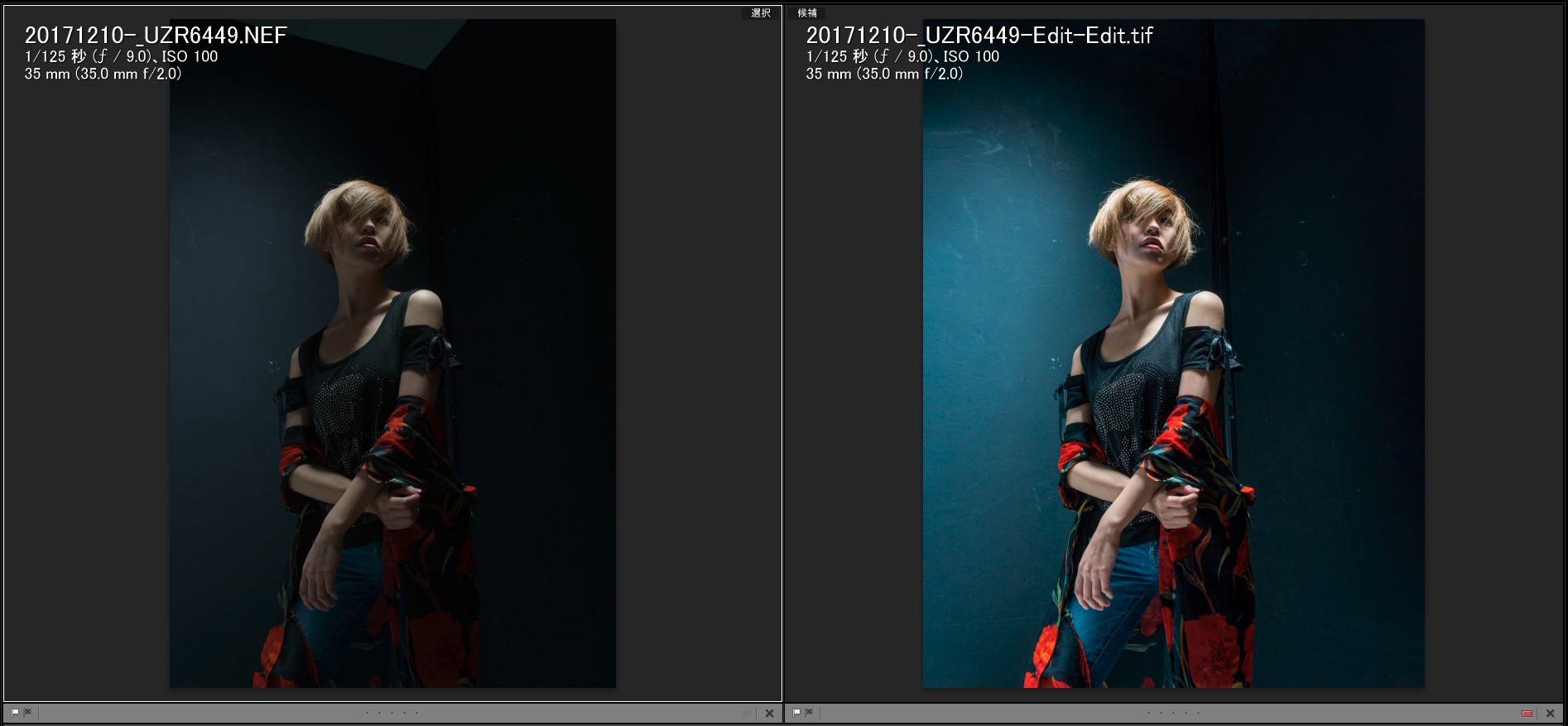
- 明るさを調整しました
- コントラストなどを調整してメリハリをつけました
- カンバスサイズを誌面イメージに寄せました






トリミング前の構図、意図ありの空白
ちなみにトリミングする前の写真。オリジナル構図。
頭上の空間が気になりますよね。
でも意図して撮ってます。
撮影会コマーシャル目的でロゴやテキストが入れられるよう余白をとってます。
キチキチに撮っちゃうよりも若干余裕を持たせて撮ることが多いです。

以上、簡単お手軽ポートレート現像・レタッチでした。
Lightroomの自動階調でほぼ運命が決まった、って感じですが
同様にLuminar4でもマウスひとつでバッチリ仕上がりが可能です。
これからも便利なツールはバンバン登場すると思うし、
デジタル写真はそういうのをいかに活用しつつ、な勝負だとも思います。
今後も楽ちんテクニックをGETでき次第、ご報告します♪
撮影は5合目くらいの気分だけど、
現場で9割決まる感覚でやってます
もちろん撮影現場でやれることは撮影現場で!というモットーは変わらず。
このように、うずらフォトでは撮影現場でライティングを重要視し
撮影パターンごとにライティングを変え、演出をつけています。
少人数カメラマンが同じ現場に集うことで、アイデアを出し合ったり、ワークショップ的な場面も発生します。
写真教室で生まれた疑問や好奇心を試せるシーンとして、そして写真家として思い描く写真を撮る場所として、うずらフォトは今後もカメラマンさんと寄り添って参ります。
ということで今回は以上です。
とっても簡単なので、ぜひ手探りであれこれ試してみてください。
あなたの感じた状況を、その感じたままで写真に仕上げましょう!
おしまい(●´ϖ`●)